Řešení problémů s neúmyslným používáním procesoru
Často se počítač začne zpomalovat kvůli využití procesoru. Pokud se tak stane, že jeho zatížení dosáhne 100% bez jakéhokoli zřejmého důvodu, pak je důvod k obavám a je naléhavé vyřešit tento problém. Existuje několik jednoduchých způsobů, které nejen pomohou identifikovat problém, ale i vyřešit. Podrobně budeme o nich diskutovat v tomto článku.
Obsah
Řešení problému: "Procesor je 100% naložený bez důvodu"
Zatížení procesoru někdy dosahuje až 100% i v těch případech, kdy nepoužíváte složité programy ani spouštět hry. V tomto případě je to problém, který je třeba nalézt a vyřešit, protože prostě bez důvodů není procesor přetížen. Můžete to udělat několika jednoduchými způsoby.
Čtěte také: Jak uvolnit procesor v systému Windows 7
Metoda 1: Najít a opravit proces
Jsou chvíle, kdy se uživatelé nesetká s problémem, ale prostě zapomněli vypnout program náročný na zdroje nebo v současné době provádějí nějaký úkol. Obzvláště boot se stává patrný u starších procesorů. Navíc skryté programy baníků, které nejsou detekovány antivirovými prostředky, získávají popularitu. Jejich princip fungování spočívá v tom, že prostě utrácejí systémové prostředky vašeho počítače, a tudíž zatížení CPU. Tento program je definován několika způsoby:
- Spusťte Správce úloh pomocí kombinace Ctrl + Shift + Esc a přejděte na kartu Procesy .
- Pokud jste okamžitě zjistili proces, který načte systém, nejspíš to není virus a ne programátor, ale pouze software, který jste začali. Můžete kliknout pravým tlačítkem myši na řádek a zvolit "Ukončit proces" . Tímto způsobem můžete uvolnit procesor.
- Pokud nenajdete program, který spotřebovává velké množství zdrojů, budete muset kliknout na "Zobrazit procesy všech uživatelů" . V případě, že dojde k zátěži v procesu "svchost" , je pravděpodobně počítač infikován virem a musí být vyčištěn. Další podrobnosti o tom budou popsány níže.
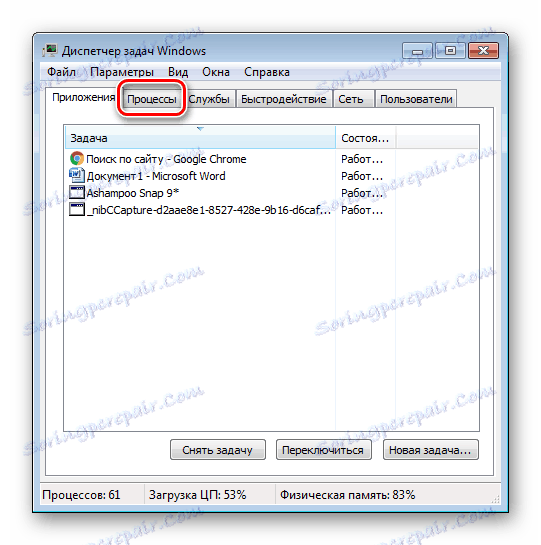
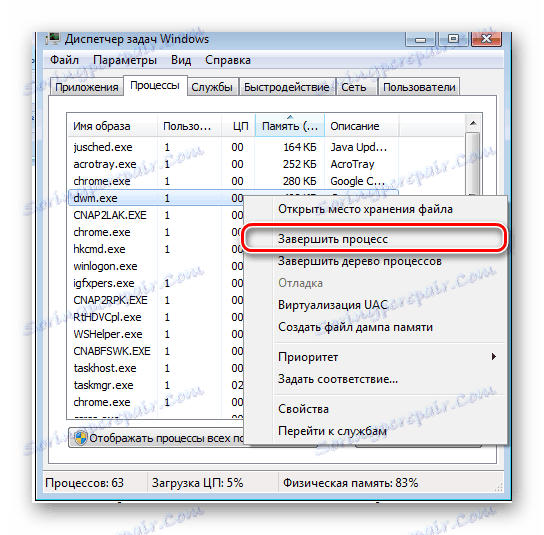
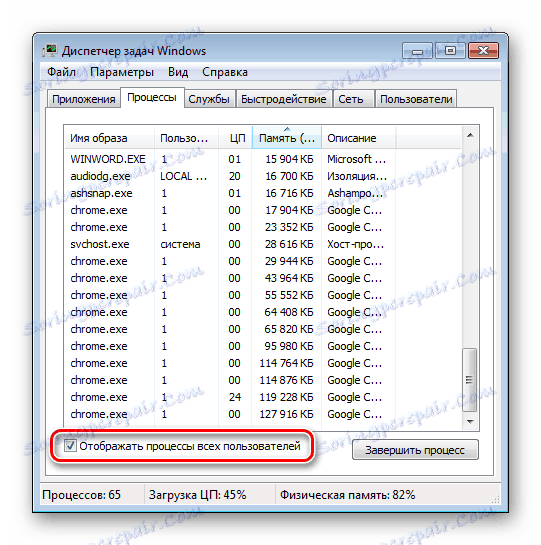
Pokud nemůžete najít nic podezřelého, ale zátěž stále nespadá, musíte zkontrolovat počítač pro skrytou programátorku. Faktem je, že většina z nich buď přestane pracovat, když spustíte správce úloh, nebo se tam samotný proces nezobrazí. Proto se budete muset uchýlit k instalaci dalšího softwaru, který by tento obrat vynechal.
- Stažení a instalace procesního průzkumníka.
- Po spuštění se před vámi otevře tabulka se všemi procesy. Zde můžete také kliknout pravým tlačítkem myši a vybrat "Kill process" , ale to vám pomůže trochu.
- Nejlepší je otevřít nastavení klepnutím pravým tlačítkem myši na řádek a výběrem možnosti "Vlastnosti" a poté přejít na cestu úložiště souborů a odstranit vše, co je s ním spojeno.
Stáhněte si Průzkumník procesu

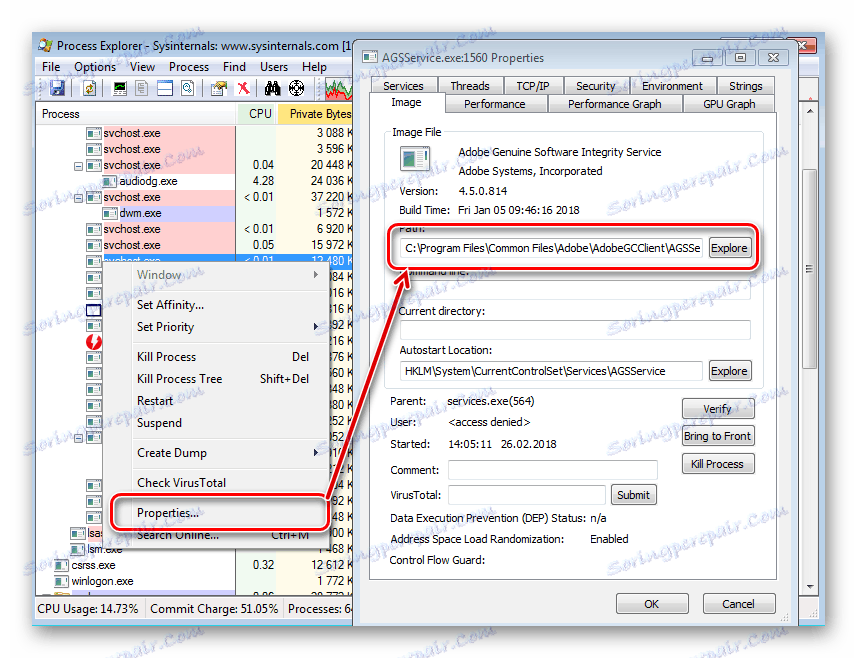
Mějte na paměti, že tato metoda je doporučena pouze pro nesystémové soubory, jinak odstraníte systémovou složku nebo soubor, což způsobí systémový problém. Pokud narazíte na nepochopitelnou aplikaci, která využívá veškerou sílu vašeho procesoru, je ve většině případů skrytým programem horník, je lepší jej úplně odstranit z počítače.
Metoda 2: Vyčištění z virů
Pokud systémový proces načte CPU 100%, je pravděpodobné, že je váš počítač infikován virem. Někdy se zatížení v nástroji Správce úloh nezobrazuje, takže je lepší skenovat a vyčistit škodlivý software, což je horší než ne.
K dispozici je jakýkoli dostupný způsob čištění počítače viry: služba online, antivirový software nebo speciální nástroje. Více o každé metodě je napsáno v našem článku.

Přečtěte si více: Boj proti počítačovým virům
Metoda 3: Aktualizace ovladačů
Než začnete aktualizovat nebo přeinstalovat ovladače, je nejlepší se ujistit, že problém je v nich. To pomůže přechodu na bezpečný režim. Restartujte počítač a přejděte do tohoto režimu. Pokud zatížení CPU zmizelo, problém je přesně v ovladačích a je třeba je aktualizovat nebo znovu nainstalovat.
Čtěte také: Spuštění systému Windows v "nouzovém režimu"
Opětovná instalace může být vyžadována pouze v případě, že jste nedávno nainstalovali nový operační systém a nainstalovali tak nové ovladače. Pravděpodobně došlo k nějakým problémům nebo nebylo instalováno něco a akce byla provedena nesprávně. Ověření je dost jednoduché, a to pomocí jedné nebo několika metod.

Přečtěte si více: Zjistíme, které ovladače musí být nainstalovány v počítači
Zastaralé ovladače mohou způsobit konfliktní situace se systémem, takže je budete muset jednoduše aktualizovat. Nápověda k nalezení potřebného zařízení pro aktualizaci pomůže speciální program nebo je také ruční.

Přečtěte si více: Jak aktualizovat ovladač v počítači pomocí programu DriverPack Solution
Metoda 4: Čištění počítače před prachem
Pokud jste začali vidět nárůst hluku z chladiče nebo nedobrovolné vypnutí / restartování systému, brzdění během provozu, pak problém je jen vytápění procesoru. Mohlo by vyschnout tepelnou pastu, pokud se dlouho nezmění nebo je vnitřní část těla ucpaná prachem. Nejprve je nejlepší vyčistit trup od trosky.

Přečtěte si více: Správné čištění počítače nebo notebooku před prachem
Když proces nepomohl, procesor stále vytváří šum, zahřívá se a systém se vypne, a tam je pouze jedna cesta - výměna tepelné pasty. Tento proces není složitý, ale vyžaduje si péči a opatrnost.

Přečtěte si více: Naučte se používat tepelnou pastu pro procesor
V tomto článku jsme pro vás vybrali čtyři metody, které pomohou vyřešit problémy s konstantním zatížením procesoru 100%. Pokud jedna metoda nepřináší žádný výsledek, jděte na další, problém je přesně v jedné z těchto běžných příčin.
Přečtěte si také: Co dělat, když systém načte proces SVCHost.exe , Explorer.exe , Trustedinstaller.exe , Nečinnost systému